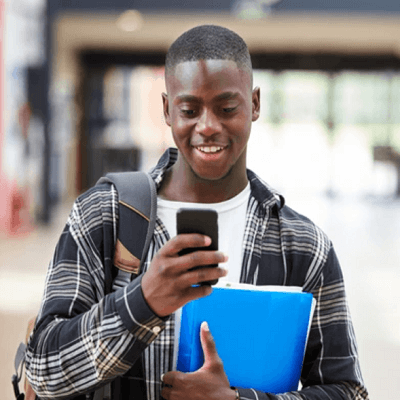Como corrigir o problema do DirectX 12 não suportado no seu sistema no inZOI
Leia este guia para aprender como resolver o erro DirectX 12 não suportado no inZOI com soluções eficazes e dicas para uma jogabilidade tranquila.
inZOI é um jogo inovador de criação de personagens que capturou a atenção de muitos jogadores com seus recursos exclusivos e jogabilidade envolvente. No entanto, alguns usuários encontram o frustrante erro "DirectX 12 não é suportado em seu sistema" ao tentar iniciar o jogo. Este guia fornece soluções abrangentes para resolver esse problema, garantindo que você possa aproveitar sua experiência de jogo sem interrupções.
Solução de problemas do erro DirectX 12 não suportado
Aqui estão alguns métodos eficazes para resolver o erro DirectX 12 no inZOI:
Atualizando os drivers da placa gráfica
Um dos motivos mais comuns para o erro DirectX 12 não suportado são drivers de placa de vídeo desatualizados. Certifique-se de ter os drivers mais recentes instalados para sua GPU:
- Usuários Nvidia: Abra seu aplicativo GeForce Experience e verifique se há atualizações de driver disponíveis.
- Usuários AMD: Inicie seu Radeon Software e procure pela versão mais recente do driver.
Instalar os drivers gráficos mais recentes geralmente pode resolver problemas de compatibilidade e habilitar suporte total ao DirectX 12.
Atualizando o sistema operacional Windows
Outro passo importante é certificar-se de que seu sistema operacional Windows esteja atualizado. Versões desatualizadas do Windows podem não ter o suporte necessário ao DirectX 12 ou ter problemas de compatibilidade com o inZOI Character Studio. Veja como atualizar o Windows:
- Etapa 1. Digite "Configurações" na barra de pesquisa e abra o menu Configurações.
- Etapa 2. Clique no botão "Windows Update" para abrir o menu de atualização.
- Etapa 3. Se houver atualizações pendentes, baixe e instale-as.
- Etapa 4. Reinicie seu sistema para que as alterações entrem em vigor.
Manter sua instalação do Windows atualizada é crucial para desempenho e compatibilidade ideais com os jogos e aplicativos mais recentes.
Encontrando inZOI com privilégios de administrador
Às vezes, executar o jogo com privilégios de administrador pode ajudar a resolver problemas relacionados ao DirectX 12. Isso concede ao inZOI Character Studio acesso total às APIs DirectX e recursos de hardware necessários. Veja como executar o jogo como administrador:
Etapa 1. Navegue até o diretório de instalação do inZOI.
Etapa 2. Clique com o botão direito do mouse no ícone do aplicativo "BlueClient.exe".
Etapa 3. Selecione a opção "Executar como administrador" para iniciar o jogo com permissões elevadas.
Se as soluções acima não funcionarem, você pode tentar entrar em contato com o canal oficial do inZOI Discord para obter mais assistência. A comunidade e os desenvolvedores podem fornecer uma solução personalizada adaptada ao seu problema específico.
Verifique os requisitos do sistema
Antes de mergulhar em soluções mais complexas, certifique-se de que seu sistema atenda aos requisitos mínimos para executar o inZOI com DirectX 12. Aqui estão os requisitos gerais:
- Sistema operacional: Windows 10 ou posterior
- Processador: Intel Core i5 ou equivalente
- Memória: 8 GB de RAM
- Gráficos: NVIDIA GeForce GTX 660 ou AMD Radeon HD 7870
- DirectX: Versão 12
Se seu hardware não atender a essas especificações, pode ser necessário atualizar seus componentes.
Soluções Adicionais
Se as soluções acima não resolverem o problema, considere o seguinte:
- Verifique a versão do DirectX: certifique-se de que o DirectX 12 esteja instalado no seu sistema. Você pode fazer isso executando o comando dxdiag na caixa de diálogo Executar (pressione Win + R, digite dxdiag e pressione Enter). Procure a versão do DirectX listada na guia Sistema.
- Remova os argumentos da linha de comando: se você estiver iniciando o jogo com argumentos de linha de comando específicos (como -dx12 ou -d3d12), tente executar o jogo sem essas opções. Às vezes, isso pode ignorar o erro se o seu sistema tiver problemas de compatibilidade com essas configurações.
- Visite o Discord oficial: se nenhuma dessas soluções funcionar, considere entrar em contato com a comunidade inZOI em seu canal oficial do Discord. Outros jogadores ou desenvolvedores podem fornecer soluções personalizadas adaptadas ao seu problema específico.
Como baixar e jogar inZOI no PC
Você pode escolher entre dois métodos principais: baixá-lo do Windows APKPure ou acessá-lo pelo Steam. Abaixo está um guia abrangente para ambos os métodos.
Método 1: APKPure
Etapa 1. Acesse o site APKPure: https://windows.apkpure.com
Etapa 2. Pesquise por "inZOI" na barra de pesquisa.
Etapa 3. Clique no botão "Jogar agora".
Etapa 4. Inicie e comece a aproveitar o jogo.
Método 2: Steam
Etapa 1. Vá para a página do inZOI no Steam: https://store.steampowered.com/app/2456740/inZOI
Etapa 2. Crie (se você não tiver uma conta Steam) ou faça login na sua conta Steam
Etapa 3. Na página do inZOI no Steam, clique no botão "Adicionar ao carrinho".
Etapa 4. Vá para sua biblioteca e encontre o inZOI. Clique no botão "Instalar" para baixar o jogo.
Etapa 5. Após a conclusão do download, você pode iniciá-lo diretamente da sua biblioteca.
Conclusão
Ao atualizar seus drivers gráficos, manter o Windows atualizado e executar o inZOI Character Studio com privilégios de administrador, você deve conseguir iniciar o jogo sem problemas. Para mais problemas e guias relacionados, visite o APKPure para obter recursos adicionais sobre solução de problemas de jogos e aplicativos. Aproveite sua experiência de jogo no inZOI!